
Nếu bạn nhận thấy sự khác biệt lớn giữa chất lượng ảnh và video trên điện thoại của mình và các phiên bản bạn tải lên Facebook, bạn sẽ không hình dung ra những điều: theo mặc định, các ứng dụng di động của Facebook tải lên ảnh và video bằng cài đặt chất lượng thấp hơn. Hãy khắc phục điều đó.
Khi bạn tải phương tiện từ điện thoại lên Facebook từ ứng dụng di động iOS hoặc Android, ứng dụng được định cấu hình với cài đặt thân thiện với dữ liệu di động làm giảm đáng kể chất lượng tải lên của bạn. Điều này sẽ đáng chú ý với ảnh nếu bạn để ý đến từng chi tiết (và thực tế là bạn đang nhìn chúng trên màn hình máy tính lớn), nhưng với video thì điều đó lại quá rõ ràng. Video trên thiết bị di động được tải lên với cài đặt mặc định trông giống như được quay bằng điện thoại nắp gập từ năm 2005. (Chỉ cần nhìn vào so sánh ở trên nếu bạn không tin tôi — đó là video chính xác, phiên bản do Facebook tải lên ở bên trái.)
Rõ ràng, cài đặt độ phân giải thấp có thể là tuyệt vời để tiết kiệm dữ liệu, nhưng hoàn toàn tồi tệ về chất lượng. May mắn thay, việc chuyển từ cài đặt mặc định có độ phân giải thấp sang cài đặt “HD” độ phân giải cao thực sự dễ dàng. Nhược điểm duy nhất, như bạn có thể đã phỏng đoán, là bạn sẽ tăng mức sử dụng dữ liệu di động của mình bằng cách tải lên các tệp lớn hơn.
Một lưu ý lớn trước khi chúng ta tiếp tục: vì một số lý do không thể giải thích được, ứng dụng Facebook dành cho thiết bị di động Android không hỗ trợ tải lên video HD (nhưng trang web Facebook dành cho thiết bị di động thì có). Do ứng dụng Android của Facebook luôn bị tụt hậu về các tính năng, bạn có thể chỉ muốn từ bỏ nó và sử dụng trang web di động .
Cách bật Tải lên HD
Chỉ với một thao tác ngắn vào menu cài đặt, bạn có thể tăng chất lượng tải lên của mình trong giây lát. Trong khi chúng tôi đang sử dụng Facebook cho iOS tại đây, bạn cũng có thể áp dụng các thay đổi tương tự cho Facebook dành cho Android. Khởi chạy ứng dụng và chọn biểu tượng menu ở góc dưới.

Trong menu, chọn “Cài đặt”.
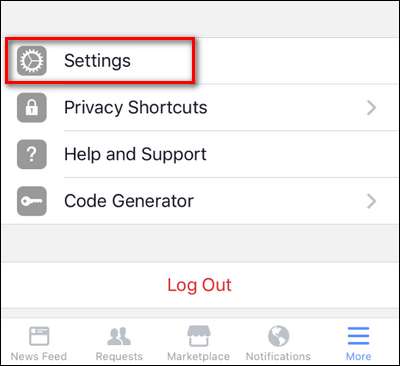
Trong menu bật lên kết quả, hãy chọn “Cài đặt tài khoản”.
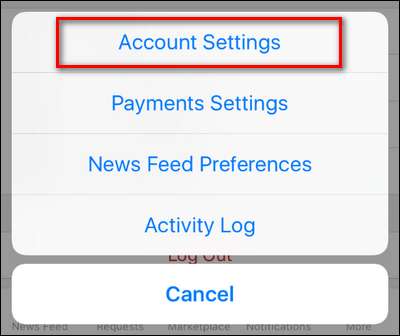
Cuộn xuống “Video và Ảnh”, sau đó chọn nó.
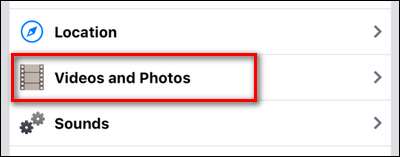
Trong menu “Video và Ảnh”, bạn sẽ thấy trạng thái mặc định, trạng thái này là “Tải lên HD” bị tắt cho cả Cài đặt Video và Ảnh.
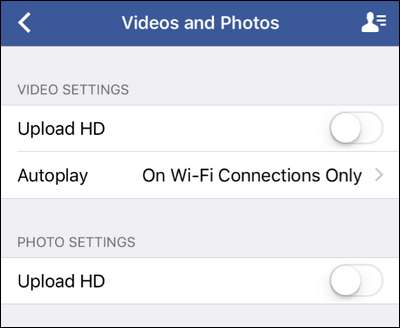
Bật một hoặc cả hai cài đặt theo nhu cầu của bạn.
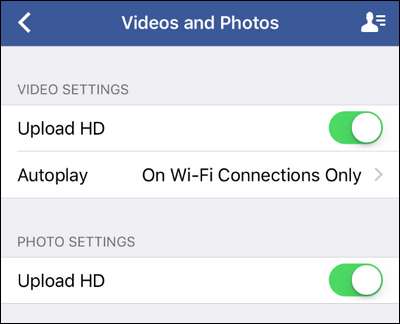
Giờ đây, khi bạn tải lên nội dung mới từ thiết bị di động của mình, độ phân giải của ảnh và video sẽ cao hơn và video của bạn sẽ không giống như bạn đã quay chúng bằng webcam từ những năm 1990.







